Admin Rollen und Aufgaben in Microsoft Viva
Einrichtung und Verwaltung der Microsoft Viva-Suite beginnt mit dem globalen Microsoft 365-Administrator. Der globale Microsoft 365-Administrator kann dann zusätzliche Rollen für die Verwaltung, Aufgaben und Wartung jeder Viva-App zuweisen.
Admin Optionen und Berechtigungen für jede App hängen stark von den Umgebungen ab, in denen die Apps verfügbar sind. Beispielsweise wird auf die meisten Viva-Apps über Microsoft Teams zugegriffen und die Berechtigungsstruktur von Microsoft Teams verwendet.
In diesem Artikel werden Informationen zu den Typen und Ebenen der Administratorrollen für jede Viva-App zusammengefasst.
Admin Rollen in Microsoft Viva
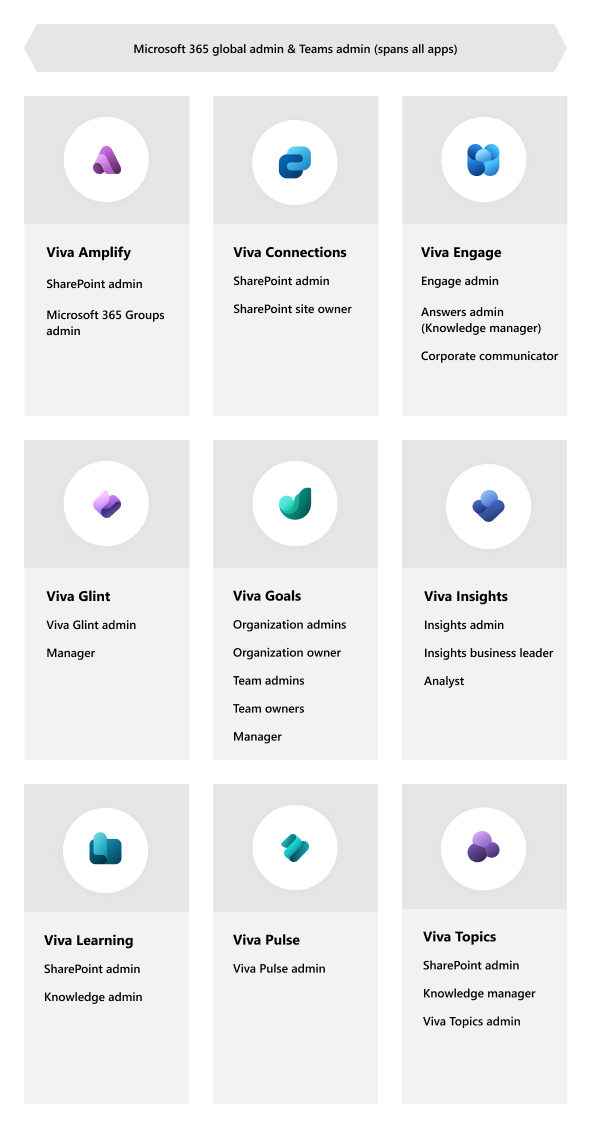
Rollen für Microsoft Viva Apps
Die beiden Rollen, die Microsoft Viva Apps umfassen, sind der globale Microsoft 365-Administrator und der Microsoft Teams-Administrator.
Microsoft 365 globaler Administrator
Die globale Administratorrolle von Microsoft 365 umfasst die Viva-Suite. Ein globaler Microsoft 365-Administrator richtet Viva ein, verwaltet Lizenzen und Einstellungen und kann jeder App Administratorrollen und andere erforderliche Rollen zuweisen.
Weitere Informationen zu Administratorrollen finden Sie im Microsoft 365 Admin Center.
Erfahren Sie mehr über integrierte Microsoft Entra Rollen.
Microsoft Teams-Administrator
Der Teams-Administrator verwaltet den Teams-Dienst und erstellt und verwaltet Microsoft 365-Gruppen. Teams-Administratoren können auf alles im Microsoft Teams Admin Center und den zugehörigen PowerShell-Steuerelementen zugreifen.
Für Viva verwaltet der Teams-Administrator die Bereitstellung von Viva-Apps und einige Einstellungen für die Apps.
Weitere Informationen finden Sie unter Verwenden von Microsoft Teams-Administratorrollen zum Verwalten von Teams.
Admin und Verwaltungsrollen für jede App
Die Entscheidung, wem Rollen zugewiesen werden sollen, hängt teilweise davon ab, wie viel Zugriff Eine Person haben soll.
Beispielsweise können Sie jemandem Websitebesitzer Berechtigungen erteilen, damit sie Ihre Viva Connections Dashboard erstellen und verwalten kann. Diese Person wäre auch in der Lage, Berechtigungen für diese Website zu verwalten, die Startseite und andere Seiten zu bearbeiten, Seiten und andere Websiteinhalte zu löschen und vieles mehr.
Um Ihnen bei der Entscheidung zu helfen, wem welche Rollen zugewiesen werden sollen, finden Sie hier die Übersichten der Rollen für jede App und deren Aufgaben in Viva.
Zu einem Abschnitt springen:
Viva Amplify
Viva Connections
Viva Engage
Viva Glint
Viva Goals
Viva Insights
Viva Learning
Viva Pulse
Viva Amplify
Benutzer mit SharePoint-Admin- und Microsoft 365-Gruppen Admin-Rolle können die Viva Amplify Benutzeroberfläche für ihre Endbenutzer in der Viva Amplify Administratorumgebung konfigurieren. Diese Rolle wird Benutzern von einem globalen Microsoft 365-Administrator zugewiesen.
| Rolle | Was diese Rolle in Viva bewirkt |
|---|---|
| SharePoint-Administrator | Benutzer mit dieser Rolle verfügen über globale Berechtigungen innerhalb Microsoft Office SharePoint Online, wenn der Dienst vorhanden ist, sowie die Möglichkeit, alle Microsoft 365-Gruppen zu erstellen und zu verwalten, Supporttickets zu verwalten und die Dienstintegrität zu überwachen. |
| Microsoft 365-Gruppen Administrator | Benutzer mit dieser Rolle können Gruppen und deren Einstellungen wie Benennungs- und Ablaufrichtlinien erstellen/verwalten. Es ist wichtig zu verstehen, dass das Zuweisen eines Benutzers zu dieser Rolle die Möglichkeit bietet, alle Gruppen im organization über verschiedene Workloads wie Viva Amplify Kampagnen, Teams, SharePoint Yammer zusätzlich zu Outlook zu verwalten. Außerdem kann der Benutzer die verschiedenen Gruppeneinstellungen in verschiedenen Verwaltungsportalen wie Microsoft Admin Center, Azure-Portal und workloadspezifischen Wie Teams und SharePoint Admin Center verwalten. |
Viva Connections
Je nach Aufgabe werden Viva Connections Verwaltung und Berechtigungen über SharePoint Online und Microsoft Teams Admin Center verwaltet. Im Folgenden sind die grundlegenden Anforderungen und Mindestberechtigungsstufen aufgeführt.
| Rolle | Was diese Rolle in Viva bewirkt |
|---|---|
| SharePoint-Administrator Verwaltet alle Aspekte von SharePoint Zugewiesen vom globalen Microsoft 365-Administrator |
|
| Teams-Administrator Verwalten aller Aspekte von Microsoft Teams Zugewiesen vom globalen Microsoft 365-Administrator |
Erstellt und wählt Einstellungen für eine angepasste App aus. |
| Websitebesitzer Verwaltet eine oder mehrere SharePoint-Websites Vom SharePoint-Administrator zugewiesen |
Erstellt eine SharePoint-Startseite, um die technischen Anforderungen für Viva Connections |
| Websitemitglied Vom Websitebesitzer zugewiesen |
Kann Dashboards, Nachrichten und andere Seiten erstellen und bearbeiten |
Informationen zum Einrichten und Verwalten von Connections finden Sie im Leitfaden zum Einrichten von Viva Connections, in dem die erforderlichen Berechtigungen für jeden Schritt aufgeführt sind. Weitere Informationen zu SharePoint Online-Rollen und -Aufgaben finden Sie unter Einführung in Rollen, Aufgaben und Zeitachsen in SharePoint Online. Weitere Informationen zur Teams-Verwaltung finden Sie unter Verwaltung von Teams im Microsoft Teams Admin Center.
Viva Engage
| Rolle | Was diese Rolle in Viva bewirkt |
|---|---|
| Engage Administrator Zugewiesen vom globalen Microsoft 365-Administrator |
Richtet Viva Engage für die organization ein, verwaltet Compliance, Datenschutz und Features innerhalb der Anwendung. Diese Rolle wird festgelegt, indem Viva Engage Administratoren in Microsoft Entra ID hinzugefügt werden, da Viva Engage von Viva Engage Technologie unterstützt wird. |
| Antwortadministrator Zugewiesen vom globalen Microsoft 365-Administrator |
Richtet Antworten innerhalb der Viva Engage-Anwendung ein. Diese Rolle wird durch Hinzufügen einer Wissens-Manager-Rolle in Microsoft Entra ID festgelegt. Alle Wissensmanager verfügen über Antwort-Administratorrechte. Um die Erfahrungen der Themenverwaltung und der Antwortverwaltung besser aufeinander abzustimmen, können Sie dieselben Benutzer zuweisen, die Themen verwalten, um Antworten zu verwalten. Hier finden Sie weitere Informationen zum Zuweisen einer Microsoft Entra Rolle zu einer Gruppe oder zum Erstellen einer Gruppe mit Rollenzuweisung. |
| Unternehmenskommunikator Wird vom Engage Administrator oder einem anderen Unternehmenskommunikator zugewiesen. |
Kann Kampagnen erstellen oder verwalten und Führungskräfte und Zielgruppen in einem organization definieren. |
| Teams-Administrator Zugewiesen vom globalen Microsoft 365-Administrator |
Verwendet das Teams Admin Center, um Setuprichtlinien zu erstellen, um die App zu installieren und Benutzer zuzuweisen. |
Weitere Informationen finden Sie unter Verwalten Viva Engage Administratoren.
Viva Glint
Zum Einrichten und Verwalten von Viva Glint müssen Sie ein globaler Microsoft 365-Administrator sein.
| Rolle | Was diese Rolle in Viva bewirkt |
|---|---|
| Viva Glint-Administrator | Weisen Sie weitere Administratorrollen zu, um das Viva Glint-Produkt zu verwalten. Administratoren können Programmeinstellungen und Umfragen, Verteilerlisten und Berichterstellungsfunktionen einrichten und Ihre Vorgesetzten bei allen Aspekten der Aktion unterstützen. Viva Glint empfiehlt nicht mehr als fünf (5) Administratoren für Ihre Viva Glint instance. |
| Manager | Organisationsteamleiter, der direkt mit einem Viva Glint Admin zusammenarbeitet, um die Umfrageverwaltung zu unterstützen und/oder Zugriff auf die Anzeige von Berichten und die Entwicklung von Aktionsplänen zu haben. |
Viva Goals
Viva Goals hat mehrere verschiedene Rollen. Hier sind Rollen enthalten, die bestimmte Berechtigungen erfordern:
| Rolle | Was diese Rolle in Viva bewirkt |
|---|---|
| Organisationsadministrator Zugewiesen vom globalen Microsoft 365-Administrator |
Verwaltet die Einrichtung der organization und kann Benutzer und Teams verwalten. Ein organization kann über mehrere organization Administrator verfügen. |
| Organisationsbesitzer Vom Organisationsadministrator zugewiesen |
Verwaltet Mitglieder, Teams, Setup und Abrechnung für das Konto. Standardmäßig besitzen sie okRs auf organization-Ebene, aber auch andere Mitglieder können organisationsbezogene Ziele besitzen. |
| Teambesitzer Vom Organisationsadministrator zugewiesen |
Verwaltet OKRs auf Teamebene |
| Teamadministrator Vom Teambesitzer zugewiesen |
Verwaltet Teammitglieder |
| Manager Vom Organisationsadministrator zugewiesen |
Besitzen Sie ihre eigenen OKRs und die OKRs der Mitarbeiter, die ihnen berichtigen. |
| Teams-Administrator Zugewiesen vom Microsoft 365-Administrator |
Verwaltet alle Aspekte von Microsoft Teams Verwendet das Teams Admin Center, um Setuprichtlinien zu erstellen, um die App zu installieren und Benutzer zuzuweisen. |
Ausführlichere Informationen finden Sie unter Rollen und Berechtigungen in Viva Goals.
Weitere Informationen zu Den Administratoreinstellungen im administrator-Dashboard finden Sie unter Navigieren im administrator-Dashboard.
Viva Insights
In Viva Insights können Sie einer Person mehrere Rollen zuweisen. Beispielsweise kann eine Person sowohl Insights-Administrator als auch Insights Analyst sein. Es ist jedoch eine bewährte Methode, die Administrator- und Analystenrollen verschiedenen Personen zuzuweisen, um den Missbrauch oder die externe Verknüpfung von Organisationsdaten mit Metriken für die Zusammenarbeit zu verhindern.
| Rolle | Was diese Rolle in Viva bewirkt |
|---|---|
| Insights-Administrator Zugewiesen vom globalen Microsoft 365-Administrator |
Hat Zugriff auf die Administratoroberfläche in der Advanced Insights-App, die aus den folgenden Seiten besteht: Organisationsdatenverwaltung, Datenschutzeinstellungen und Manager-Einstellungen. Verantwortlich für die Konfiguration der Datenschutzeinstellungen und Systemstandardeinstellungen sowie für das Vorbereiten, Hochladen und Überprüfen der Organisationsdaten für Viva Insights. Während der Insights-Administrator Zugriff auf Organisationsdaten hat, hat er keinen Zugriff auf Microsoft 365-Daten. |
| Insights-Unternehmensleitung Zugewiesen vom globalen Microsoft 365-Administrator |
Insights Business Leaders können organisatorische Erkenntnisse auf der Seite Organisationstrends in der Viva Insights-App anzeigen. |
| Insights Analyst Zugewiesen vom globalen Microsoft 365-Administrator |
Hat Zugriff auf die Analystenerfahrung in der Advanced Insights-App, die die Möglichkeit umfasst, benutzerdefinierte und Power BI-Abfragen auszuführen, Abfrageergebnisse anzuzeigen und die Qualität von Organisationsdaten anzuzeigen. |
| Personen Manager Zugriff, der vom Insights-Administrator über die Seite "Manager-Einstellungen" in der Advanced Insights-App aktiviert wird |
Kann organization Trends in der Viva Insights-App in Teams und im Web anzeigen. |
Weitere Informationen zu allen Rollen in Viva Insights finden Sie unter Rollen in Viva Insights.
Viva Learning
Viva Learning ist standardmäßig in Microsoft Teams verfügbar, wobei einige Inhalte bereits verfügbar sind. Um Lerninhaltsquellen in Viva Learning einzurichten und die individuelle Lizenzierung zu verwalten, benötigen Sie die folgenden Berechtigungen:
| Rolle | Was diese Rolle in Viva bewirkt |
|---|---|
| Wissensadministrator Kann Inhalte wie Themen, Akronyme und Lernressourcen erstellen und verwalten. Kann auch Inhaltscenter erstellen, die Dienstintegrität überwachen und Dienstanforderungen erstellen. Zugewiesen vom globalen Microsoft 365-Administrator |
Verwaltet die Lerninhaltsquellen der organization über die Microsoft 365 Admin Center. Benutzer mit dieser Rolle haben vollen Zugriff auf alle Einstellungen für Wissen, Lernen und intelligente Features im Microsoft 365 Admin Center. |
| SharePoint-Administrator Verwaltet alle Aspekte von SharePoint Zugewiesen vom globalen Microsoft 365-Administrator |
Verwaltet und speichert benutzerdefinierte Lerninhalte für Ihre organization. |
| Teams-Administrator Verwalten aller Aspekte von Microsoft Teams Zugewiesen vom globalen Microsoft 365-Administrator |
Kann die Viva Learning-App auf organization-Ebene aktivieren oder deaktivieren. Erfahren Sie, wie Sie Ihre Apps im Microsoft Teams Admin Center verwalten. Kann benutzerdefinierte App-Berechtigungsrichtlinien erstellen, um bestimmten Benutzern die Verwendung von Viva Learning zu erlauben oder zu blockieren. |
Der Wissensadministrator ist eine Microsoft Entra Rolle im Microsoft 365 Admin Center, die jeder Person im organization zugewiesen werden kann. Diese Rolle verwaltet die Learning-Inhaltsquellen der Organisation über das Microsoft 365 Admin Center. Weitere Informationen finden Sie unter Microsoft Entra integrierten Rollen und Übersicht über Microsoft Learning.
Weitere Informationen zu den Rollen in Viva Learning finden Sie unter Admin Rollen und Berechtigungen in Viva Learning.
Viva Pulse
Viva Pulse-Administratoren müssen über eine der folgenden Lizenzen verfügen: Viva Pulse Standalone, Viva Insights Bundle, Viva Suite oder die Viva Pulse Admin-geführte Testversion. Weitere Informationen finden Sie unter Lizenzierungsanforderungen. Die folgenden Rollen und Berechtigungen sind erforderlich, um Viva Pulse einzurichten.
| Rolle | Was diese Rolle in Viva bewirkt |
|---|---|
| Viva Pulse Admin | Die Viva Pulse-Admin wird vom Microsoft 365 Global Admin zugewiesen. Die Viva Pulse Admin kann die Viva Pulse-Einstellungen in der App verwalten. |
| Microsoft Teams-Administrator | Die Microsoft Teams-Admin kann die Viva Pulse-Admin in Teams für einen Kundenmandanten anheften und installieren sowie Teams-App-Richtlinien verwalten. |
Feedback
Bald verfügbar: Im Laufe des Jahres 2024 werden wir GitHub-Tickets als Feedbackmechanismus für Inhalte auslaufen lassen und es durch ein neues Feedbacksystem ersetzen. Weitere Informationen finden Sie unter: https://aka.ms/ContentUserFeedback.
Einreichen und Feedback anzeigen für